Cum se remediază dacă fișierul Microsoft Teams arată în continuare eroare blocată?
Ferestre Din / / August 05, 2021
Microsoft are programe avansate de management al echipei și de gestionare a muncii Echipe Microsoft, care este utilizat de milioane de companii din întreaga lume. Are capacitatea de a conversa prin chat, de a apela, de a partaja fișiere și multe altele. Cu toate acestea, unii utilizatori au raportat că, odată cu o actualizare recentă, Microsoft Teams are o problemă în care fișierul arată în continuare erori blocate și este ușor de remediat. Într-un astfel de scenariu, nu îl veți putea accesa sau edita, ceea ce ar putea împiedica fluxul de lucru. Dacă vedeți, de asemenea, un astfel de fișier al echipelor Microsoft care arată în continuare erori blocate, atunci nu sunteți singur. Astăzi, în acest articol, vă vom ajuta să depanați și să remediați această eroare.
Există diferite moduri de a fișierele de remediere afișează în continuare erori blocate pe Microsoft Teams. Aceasta este o problemă temporară și poate fi cauzată de mai mulți factori, cum ar fi fișierele cache și unele erori minore. Dar astfel de probleme pot crea un dezavantaj masiv într-o strategie de lucru în afaceri. Așadar, astăzi vă vom ajuta să depanați și să remediați fișierul care afișează în continuare eroarea blocată
Software-ul echipelor Microsoft.
Cuprins
-
1 Cum se remediază dacă fișierul Microsoft Teams arată în continuare eroare blocată?
- 1.1 Ștergeți cache-ul Microsoft Office
- 1.2 Resetați Centrul de încărcare Office
- 1.3 Actualizați echipele Microsoft
- 1.4 Efectuați modificări din SharePoint
- 2 Concluzie
Cum se remediază dacă fișierul Microsoft Teams arată în continuare eroare blocată?
Eroarea blocată a fișierului Microsoft apare în general atunci când probabil dacă unul dintre utilizatori folosește fișierul. În ceea ce privește cunoștințele generale, este posibil să știți că Microsoft Teams permite mai multor utilizatori să partajeze și să editeze fișiere. Cu toate acestea, din anumite motive de securitate, Microsoft poate bloca fișierul, ceea ce vă va arăta eroarea de blocare. Informațiile furnizate mai jos vă vor spune cum să remediați această problemă
Ștergeți cache-ul Microsoft Office
Un cache deteriorat sau deteriorat poate crea o eroare care poate duce la afișarea în continuare a fișierului Microsoft Teams blocat, dar îl puteți remedia cu ușurință ștergând cache-ul. Urmați acești pași:
Pasul 1) Mergi la Explorator de fișiere și navigați la următoarea locație.
C: Users [USER NAME] AppDataLocalMicrosoftOffice16.0

Pasul 2) Deschideți și ștergeți toate folderele care încep cu FSD și FSF în OfficeFileCache pliant.
Pasul 3) Reporniți echipele Microsoft ca administrator și vedeți dacă problema dvs. este rezolvată.
Resetați Centrul de încărcare Office
Pasul 1) Accesați bara de căutare Windows și tastați Încărcare Office, Faceți clic pe Centru de încărcare Office din rezultatul căutării și faceți clic pe Setări in Încărcare fereastră centru.
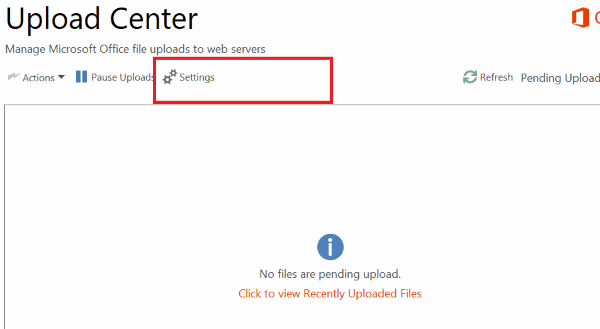
Pasul 2) Faceți clic pe Ștergeți fișierele memorate în cache sub secțiunea Setări cache. După ștergerea tuturor fișierelor cache, verificați Ștergeți fișierele din memoria cache a documentelor Office când acestea sunt închise opțiune și faceți clic pe O.K.
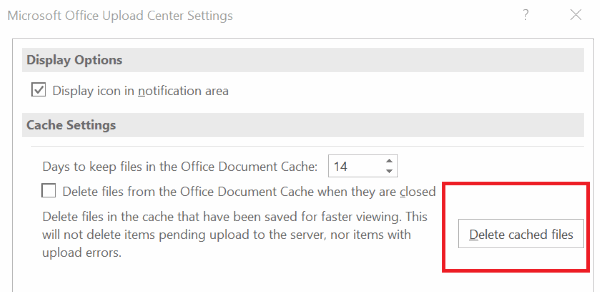
Pasul 3) Deconectați-vă de la echipa Microsoft și relansați din nou, apoi înscrieți-vă.
După ce ați parcurs acești pași, încercați să editați un fișier, eroarea dvs. de blocare trebuie rezolvată.
Actualizați echipele Microsoft
Uneori, dacă utilizați o versiune mai veche a Microsoft Teams, este posibil să întâlniți erori de fișier de blocare. Urmați pașii următori pentru a actualiza Microsoft Teams la cea mai recentă versiune.
Pasul 1) Lansați Microsoft Teams și faceți clic pe pictograma profilului.
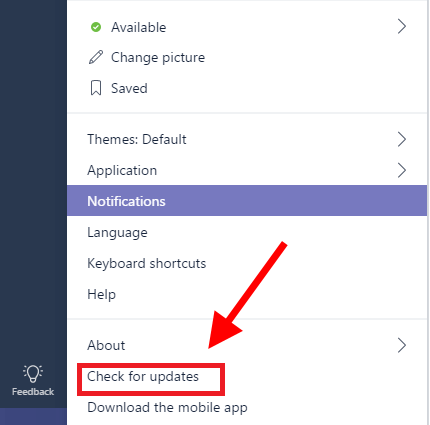
Pasul 2) Faceți clic pe Verifică pentru actualizări opțiune și Microsoft Teams o va actualiza după ce instalează Reporniți computerul.
Efectuați modificări din SharePoint
Pasul 1) Deschideți fișierul în SharePoint și accesați Afișați acțiuni> Mai multe> Verificați și faceți clic pe Check-Out este terminat opțiune.
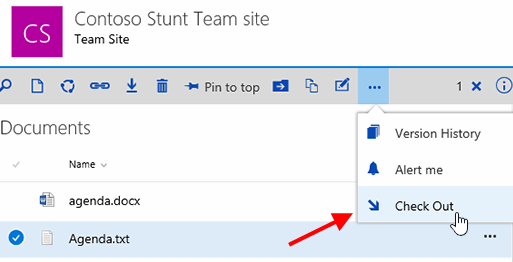
Pasul 2) Deschideți fișierul în Microsoft Teams.
Concluzie
Microsoft Teams este o aplicație excelentă pentru a lucra cu colegii dvs. și în scopuri productive. Cu toate acestea, astfel de probleme în care fișierele sunt blocate vă pot perturba fluxul de lucru de producție. Sper că aceste informații sunt utile pentru a vă rezolva problema. Cu toate acestea, există erori care nu pot fi remediate, dar puteți încerca aceste proceduri pentru a le rezolva.
Alegerea editorilor:
- Ce este modul de audit în Windows 10? Cum să porniți sau să ieșiți din modul de audit
- Nu se va trezi din repaus pe Windows 10: Cum se remediază problema
- Cum se repară utilizarea ridicată a procesorului de către GFXUI.exe pe Windows 10
- Creați un dosar invizibil pe desktopul Windows 10
- Cum se mărește dimensiunea memoriei virtuale pe Windows 10
Rahul este un student la informatică, cu un interes masiv în domeniul subiectelor tehnologice și criptomonede. Își petrece cea mai mare parte a timpului scriind sau ascultând muzică sau călătorind în locuri nevăzute. El crede că ciocolata este soluția tuturor problemelor sale. Viața se întâmplă, iar cafeaua ajută.



